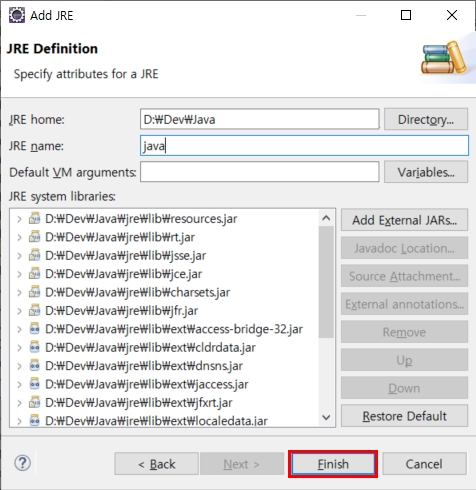1. 이클립스와 JDK Bit가 틀린 경우 발생되면 아래와 같은 화면의 다이어 로그 상자가 출력을 확인 할 수 있습니다.
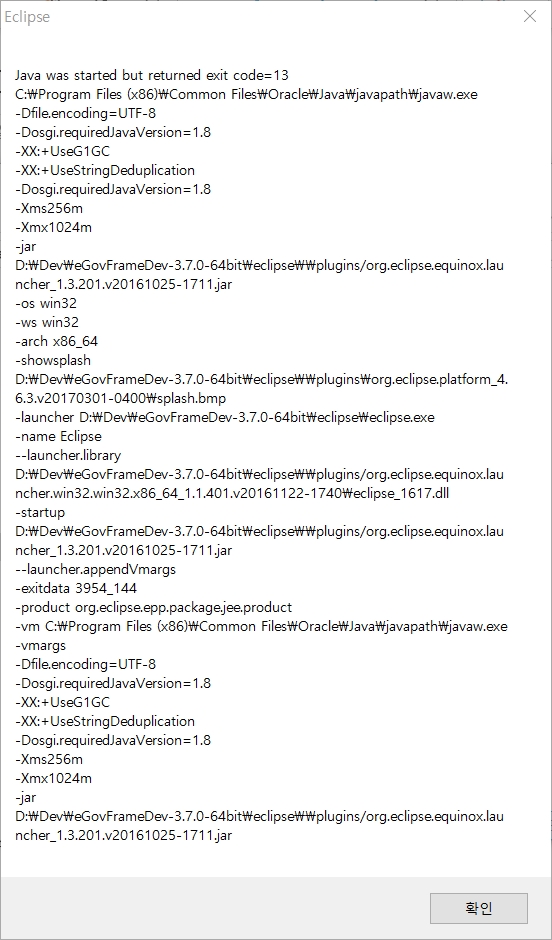
해결 방안 : 이클립스와 JDK 비트를 64Bit 또는 32Bit 동일한 것으로 변경 후 실행.
2. JDK를 찾지 못하는 경우 아래와 같은 에러창을 확인 하실 수 있습니다.

해결 방안 :
- JDK 설치가 안되었을 경우 - JDK 설치 여부를 확인.
- 이클립스가 원하는 JDK 버전이 설치 되어 있지 않을 경우 - 해당 이클립스의 JDK 버전을 사이트에서 확인 후 JDK 설치.
- 이클립스가 JDK보다 먼저 설치 되었을 경우 - 이클립스 설치 폴더에 eclipes.ini 파일을 열어 맨 하단에 아래와 같이 JDK 설치 부분을 설정 해준다.
-vm
[JDK 설치 경로]\bin\javaw.exe'Java' 카테고리의 다른 글
| Back-End 간단한 게시판 구현(JPA + Rest Repositories + Gradle) (0) | 2020.02.04 |
|---|---|
| 이클립스 기본 설정 (0) | 2019.05.08 |
| 톰켓에 한글 깨짐에 대한 이클립스 오류 로그(Using platform encoding (MS949 actually) to copy filtered resources, i.e. build is platform dependent!) (0) | 2018.11.30 |
| 자바 컴파일(Compile) 과정 (0) | 2018.09.12 |
| pom.xml에서 환경별 주요 프로퍼티 분기. (0) | 2018.09.11 |